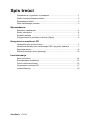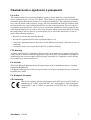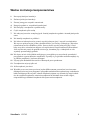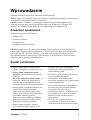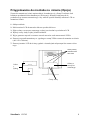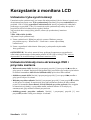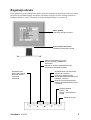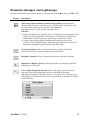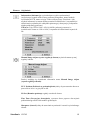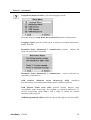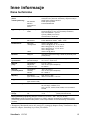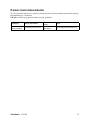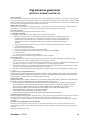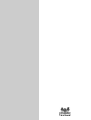ViewSonic VX710 Instrukcja obsługi
- Kategoria
- Telewizory
- Typ
- Instrukcja obsługi

ViewSonic
®
- User Guide
- Guide de l'utilisateur
- Bedienungsanleitung
- Guía del usuario
- Guida dell'utente
- Guia do usuário
- Användarhandbok
- Käyttöopas
- Podręcznik użytkownika
- Használati útmutató
- Pyководство польэователя
- Uživatelská píruka
- ユーザーズガイ ド
- 使用手冊
- 使用手冊
- 사용자 안내서
-
VX710
LCD Display

ViewSonic VX710
Spis treúci
Oświadczenia o zgodności z przepisami ........................................................1
Ważne instrukcje bezpieczeństwa...................................................................2
Rejestracja produktu .......................................................................................3
Dane zakupionego produktu ...........................................................................3
Wprowadzenie
Zawartość opakowania ...................................................................................4
Środki ostrożności ..........................................................................................4
Szybka instalacja ............................................................................................5
Przygotowanie do montażu na ścianie (Opcja) ..............................................6
Korzystanie z monitora LCD
Ustawianie trybu synchronizacji .....................................................................7
Ustawienia blokady menu ekranowego OSD i przycisku zasilania ................7
Regulacja obrazu ............................................................................................8
Elementy sterujące menu głównego .............................................................10
Inne informacje
Dane techniczne ...........................................................................................14
Rozwiązywanie problemów ..........................................................................15
Pomoc techniczna klienta .............................................................................16
Czyszczenie monitora LCD ..........................................................................17
Limited Warranty ..........................................................................................18

ViewSonic VX710 1
Oświadczenia o zgodności z przepisami
For U.S.A.
This equipment has been tested and found to comply with the limits for a Class B digital
device, pursuant to part 15 of the FCC Rules. These limits are designed to provide reasonable
protection against harmful interference in a residential installation. This equipment generates,
uses, and can radiate radio frequency energy, and if not installed and used in accordance with
the instructions, may cause harmful interference to radio communications. However, there is
no guarantee that interference will not occur in a particular installation. If this equipment does
cause harmful interference to radio or television reception, which can be determined by turning
the equipment off and on, the user is encouraged to try to correct the interference by one or
more of the following measures:
• Reorient or relocate the receiving antenna.
• Increase the separation between the equipment and receiver.
• Connect the equipment into an outlet on a circuit different from that to which the receiver is
connected.
• Consult the dealer or an experienced radio/TV technician for help.
FCC Warning
To assure continued FCC compliance, the user must use grounded power supply cord and the
cables which are included with the equipment or specified. Also, any unauthorized changes or
modifications not expressly approved by the party responsible for compliance could void the
user's authority to operate this device.
For Canada
This Class B digital apparatus meets all requirements of the Canadian Interference-Causing
Equipment Regulations.
Cet appareil numeique de la Classe B repecte toutes les exigences du Reglement sur le materiel
brouilleur du Canada.
For European Countries
CE Conformity
The device complies with the requirements of the EEC directive 89/336/EEC as
amended by 92/31/EEC and 93/68/EEC Art.5 with regard to “Electromagnetic
compatibility,” and 73/23/EEC as amended by 93/68/EEC Art.13 with regard to
“Safety.”

ViewSonic VX710 2
Ważne instrukcje bezpieczeństwa
1. Przeczytaj niniejsze instrukcje.
2. Zachowaj niniejsze instrukcje.
3. Zwracaj uwagę na wszystkie ostrzeżenia.
4. Postępuj zgodnie ze wszystkimi instrukcjami.
5. Nie korzystaj z urządzenia w pobliżu wody.
6. Czyść urządzenie tylko suchą
7. Nie zakrywaj otworów wentylacyjnych. Instaluj urządzenie zgodnie z instrukcjami produ-
centa.
8. Nie instaluj urządzenia w pobliżu ź
9. Nie lekceważ zabezpieczeń w postaci wtyczki polaryzacyjnej i wtyczki z uziemieniem.
We wtyczce polaryzacyjnej jeden z płaskich bolców jest szerszy od drugiego. Wtyczka z
uziemieniem zawiera dodatkowy bolec. Szerszy bolec wtyczki polaryzacyjnej i trzeci
bolec wtyczki z uziemieniem mają na celu zapewnienie bezpieczeństwa użytkownikowi.
Jeśli wtyczka nie pasuje do gniazda sieciowego, skontaktuj się z elektrykiem w celu
wymiany przestarzałego gniazda.
10. Nie depcz ani nie ściskaj kabla zasilającego (szczególnie przy wtyczkach, oprawkach i
przy punkcie wyprowadzenia z urządzenia). Upewnij się, że gniazdo zasilania znajduje się
w pobliżu urządzenia i jest łatwo dostępne.
11. Używaj tylko dodatków/akcesoriów wskazanych przez producenta.
12. Z urządzeniem używaj tylko wó
13. Jeśli urządzenie jest nieuż
14. Wszelkie prace serwisowe powierzaj wykwalifikowanemu personelowi serwisowemu.
Obsługa serwisowa jest wymagana w przypadku uszkodzenia urządzenia (np. uszkodzenia
kabla zasilającego lub wtyczki, zalania urządzenia płynem czy dostania się innych obiek-
tów do wnętrza urządzenia), narażenia urządzenia na działanie deszczu lub wilgoci,
nieprawidłowego działania urządzenia lub upuszczenia urządzenia.

ViewSonic VX710 3
Copyright © ViewSonic Corporation, 2004. Wszelkie prawa zastrzeżone.
Macintosh i Power Macintosh są zastrzeżonymi znakami towarowymi firmy Apple Computer,
Inc.
Microsoft, Windows, Windows NT oraz logo Windows są zastrzeżonymi znakami
towarowymi firmy Microsoft Corporation w Stanach Zjednoczonych i w innych krajach.
ViewSonic, logo z trzema ptakami, OnView, ViewMatch i ViewMeter są zastrzeżonymi
znakami towarowymi firmy ViewSonic Corporation.
VESA jest zastrzeżonym znakiem towarowym organizacji Video Electronics Standards
Association. DPMS i DDC są znakami towarowymi organizacji VESA.
ENERGY STAR
®
jest zastrzeżonym znakiem towarowym amerykańskiej Agencji Ochrony
Środowiska ( EPA ).
Jako partner programu ENERGY STAR
®
firma ViewSonic stwierdza, że produkt ten spełnia
wytyczne ENERGY STAR
®
odnośnie oszczędzania energii.
Ograniczenie odpowiedzialności: Firma ViewSonic Corporation nie ponosi odpowiedzialności
za błędy techniczne i drukarskie oraz przeoczenia występujące w niniejszym podręczniku ani
za przypadkowe szkody wynikające z wykorzystania niniejszych materiałów oraz działania
produktu lub korzystania z niego.
W ramach dbałości o ciągłą poprawę jakości produktów firma ViewSonic Corporation
zastrzega sobie prawo do zmiany parametrów technicznych bez powiadomienia. Informacje
zawarte w niniejszej dokumentacji mogą ulec zmianie bez powiadomienia.
Żadna część niniejszej dokumentacji nie może być kopiowana, odtwarzana ani
rozpowszechniana w jakikolwiek sposób w żadnym celu bez uprzedniej pisemnej zgody firmy
ViewSonic Corporation.
Rejestracja produktu
Aby móc w przyszłości realizować swoje potrzeby i otrzymywać dodatkowe informacje dotyczące
produktu w miarę ich publikowania, zarejestruj produkt w Internecie pod adresem:
www.viewsonic.com. Dysk CD-ROM
ViewSonic
®
Wizard umożliwia również wydrukowanie
formularza rejestracyjnego, który można wysłać pocztą lub faksem do firmy ViewSonic.
Utylizacja produktu po zakonczeniu jego okresu eksploatacji
Firma ViewSonic dba o ochronę środowiska. Po zakończeniu okresu eksploatacji produktu
należy go w odpowiedni sposób zutylizować.Dla uzyskania informacji na temat recyclingu
TCO' 03, odwiedź naszą stronę internetową:
1. USA: www.viewsonic.com/pdf/recyclePlus.pdf
2. Europa: www.viewsoniceurope.com
3. Tajwan: recycle.epa.gov.tw
Dane zakupionego produktu
Nazwa produktu:
Numer modelu:
Numer dokumentu:
Numer seryjny:
Data zakupu:
ViewSonic VX710
VS10057
VX710-2_UG_POL Rev. 1A 11-30-04
____________________________
____________________________

ViewSonic VX710 4
Wprowadzenie
Gratulujemy zakupu kolorowego monitora ViewSonic
®
LCD.
Ważne! Zachowaj oryginalne opakowanie razem ze wszystkimi materiałami wypełniającymi
na wypadek przewożenia monitora w przyszłości.
UWAGA: Slowo "Windows" w niniejszym podreczniku uzytkownika odnosi sie do
nastepujacych systemów operacyjnych firmy Microsoft: Windows '95, Windows NT,
Windows '98, Windows 2000, Windows Me (Millennium), oraz Windows XP.
Zawartość opakowania
Opakowanie monitora LCD zawiera:
• Monitor LCD
• Przewody zasilające
• Przewód wideo
• CD-ROM ViewSonic Wizard
UWAGA: Opakowanie CD zawiera Przewodnik szybkiej instalacji, natomiast płyta CD
zawiera pliki z Podręcznikiem użytkownika w formacie PDF oraz sterowniki wyświetlania
INF/ICM. Plik INF zapewnia zgodność z systemami operacyjnymi Windows, zaś plik
Dopasowania Kolorów Obrazu (ang. ICM) zapewnia, że wyświetlane są właściwe kolory.
ViewSonic zaleca instalację obydwu plików.
Środki ostrożności
• Obraz wyświetlany na ekranie należy
oglądać z odległości co najmniej 45 cm.
• Należy unikać dotykania ekranu
monitora. Odciski palców są trudne do
usunięcia.
• Nie wolno zdejmować tylnej osłony. W
monitorze znajdują się elementy pod
wysokim napięciem. Dotknięcie tych
elementów grozi poważnymi obrażeniami.
•Należy unikać wystawiania monitora na
bezpośrednie działanie promieni
słonecznych lub innych źródeł ciepła.
Monitor powinien być odwrócony tyłem
do kierunku padania promieni
słonecznych, aby zredukować odblaski
• Podczas przenoszenia monitora należy
zachować szczególną ostrożność.
• Monitor należy ustawić w miejscu
zapewniającym dobrą wentylację. Na
monitorze nie należy umieszczać
przedmiotów, które mogą zakłócać
odprowadzanie ciepła..
• Przestrzeń wokół monitora powinna być
czysta i pozbawiona wilgoci.
• Na monitorze LCD, kablu wideo i
przewodzie zasilającym nie wolno stawiać
ciężkich przedmiotów.
•Jeśli z monitora zacznie wydobywać się
dym lub swąd, albo zaczną dochodzić
nienaturalne dźwięki, należy go
natychmiast wyłączyć i skontaktować się
ze sprzedawcą lub z firmą ViewSonic.
Dalsze używanie monitora będzie
niebezpieczne.
• Nie trzec, ani nie naciskac panelu
wyswietlacza LCD, poniewaz moze to
spowodowac trwale uszkodzenie ekranu.

ViewSonic VX710 5
Szybka instalacja
Przewód zasilający komputera
1. Zdemontuj obie tylne osłony panelu
2. Podłczenie kabel zasilania
3. Podłącz kabel wideo
•Upewnij się, że monitor LCD oraz
komputer są wyłączone
•Podłącz kabel video od wyświetlacza
LCD do komputera
Dotyczy użytkowników komputerów
Macintosh: Modele starsze niż G3 wymagają
adaptera dla komputerów Macintosh. Podłącz
adapter do komputera,a następnie podłącz
kabel wideo do adaptera.
Aby zamówić adapter firmy ViewSonic
®
do
komputera Macintosh, skontaktuj się z
działem obsługi klienta firmy ViewSonic.
4. Włącz monitor LCD i komputer
Najpierw WłąCZ monitor LCD, a dopiero
potem komputer. Powyższa kolejność
(monitor przed komputerem) jest bardzo
ważna.
UWAGA: Użytkownicy systemu Windows
mogą w tym miejscu zostać powiadomieni o
konieczności zainstalowania pliku INF.
Znajduje się on na płycie CD.
5. Włóż dysk ViewSonic Wizard CD do
stacji CD-ROM komputera.
Postępuj zgodnie z poleceniami
wyświetlanymi na ekranie.
Jeśli komputer nie posiadaęnap du CD-
ROM, zobacz "Obsługa klienta" na stronie
16.
• Zaczekaj, aż uruchomi się program z
płyty CD-ROM.
UWAGA: Jeśli dysk CD-ROM nie
uruchamia się samoczynnie: kliknij
dwukrotnie ikonę napędu CD-ROM w
Eksploratorze Windows, a następnie kliknij
dwukrotnie viewsonic.exe.
•Postępuj zgodnie z poleceniami
wyświetlanymi na ekranie.
6. Dotyczy użytkowników systemu Windows:
Ustaw tryb synchronizacji (rozdzielczość i
częstotliwość odświeżania)
Przykład: 1280 x 1024 @ 60 Hz.
Aby uzyskać informacje na temat zmiany
ustawień rozdzielczości i częstotliwości
odświeżania, skorzystaj z podręcznika
użytkownika karty graficznej.
Instalacja została zakończona. Życzymy
przyjemnej pracy z nowym monitorem
LCD firmy ViewSonic.
Aby jak najlepiej przygotować się na
sytuacje związane z obsługą klienta:
wydrukuj niniejszy podręcznik użytkownika
i zapisz numer seryjny produktu w części
"Dane zakupionego produktu" na stronie 3.
(Zobacz z tyłu monitora LCD).
Aby zarejestrować produkt za
pośrednictwem Internetu, odwiedź witrynę
właściwą dla swojego regionu. Skorzystaj z
tabeli Obsługa klienta w niniejszym
podręczniku.
Płyta CD-ROM ViewSonic Wizard
umożliwia także wydrukowanie formularza
rejestracyjnego, który można wysłać pocztą
lub faksem do firmy ViewSonic.
Przewód zasilający
Gniazdo zasilania
(gniazdko ścienne)
Oslony tylnego panelu
Gniazdo AC IN
DVI
Zlacze D-Sub

ViewSonic VX710 6
Przygotowanie do montażu na ścianie (Opcja)
Zestaw do montażu na ścianie można zdobyć, kontaktując się z firmą ViewSonic slub
lokalnym przedstawicielem handlowym. Skorzystaj z instrukcji załączonych do
podstawowego zestawu montażowego. Aby zmienić sposób instalacji monitora LCD na
montaż na ścianie:
1. Odłącz zasilanie.
2. Połóż monitor LCD ekranem do dołu na ręczniku lub kocu.
3. Zdjac oslony z tworzywa sztucznego z tylnej powierzchni wyswietlacza LCD.
4. Wykręć cztery śruby z tylnej ścianki monitora.
5. Wyjac gumowe zatyczki z wnetrza czterech otworów srub zamocowania VESA.
6. Zamocuj wspornik montażowy ze zgodnego z normą VESA zestawu do montażu na ścianie
(odl. 100 x 100 mm).
7. Zamocuj monitor LCD do ściany, zgodnie z instrukcjami załączonymi do zestawu ścien-
nego.
Cztery otwory
srub zamocow
ania vesa
Oslony z
tworzywa
sztucznego
Oslon
y
tylneg
Cztery sruby

ViewSonic VX710 7
Korzystanie z monitora LCD
Ustawianie trybu synchronizacji
Ustawianie trybu synchronizacji jest istotne dla maksymalizacji jakości obrazu i ograniczenia
do minimum zmęczenia oczu. Tryb synchronizacji określany jest przez rozdzielczość (na
przykład: 1280 x 1024)i częstotliwość odświeżania(lub inaczej częstotliwość odchylania
pionowego; na przykład 75 Hz). Po ustawieniu trybu synchronizacji należy skorzystać z
przycisków OnView® służących do regulacji obrazu.
Aby uzyskać obraz o najwyższej jakości, ustaw tryb synchronizacji monitora
LCD na:
VESA 1280 x 1024 @ 60Hz.
Aby ustawić tryb synchronizacji:
1. Ustaw rozdzielczość: Kliknij na pulpicie systemu Windows prawym
przyciskiem myszy > Właściwości > Ustawienia > ustaw odpowiednią
rozdzielczość.
2. Ustaw częstotliwość odświeżania: Skorzystaj z podręcznika użytkownika
karty graficznej.
OSTRZEŻENIE: Nie należy ustawiać karty graficznej komputera na częstotliwości
odświeżania przekraczające maksymalną wartość 85 Hz/1280 x 1024@75 Hz; może to
doprowadzić do nieodwracalnego uszkodzenia monitora LCD.
Ustawienia blokady menu ekranowego OSD i
przycisku zasilania
• Blokowanie menu OSD: Naciśnij i przytrzymaj przycisk [1] oraz przyciskS(strzałka w
górę) przez 10 sekund. Naciśnięcie któregokolwiek z przycisków spo-woduje wyświetlenie
na ekranie komunikatu OSD Locked (Blokada OSD) przez okres kilku sekund.
• Odblokowywanie OSD: Naciśnij i przytrzymaj przycisk [1] oraz przyciskS(strzałka w
górę) przez kolejne 10 sekund.
• Blokada przycisku zasilania: Naciśnij i przytrzymaj przycisk [1] oraz przyciskT(strzałka
w dół) przez 10 sekund. Po naciśnięciu przycisku zasilaniana ekranie na kilka sekund
pojawi sie komunikat Power Button Locked (Blokada przycisku zasilania). Bez względu
na ustawienie tej funkcji, w przypadku zaniku zasilania monitor LCD włączy się
automatycznie, gdy zasilanie zostanie przywrócone.
• Odblokowywanie przycisku zasilania: Naciśnij i przytrzymaj przycisk [1] oraz
przyciskT(strzałka w dół) przez kolejne 10 sekund.

ViewSonic VX710 8
Regulacja obrazu
Do regulowania wyświetlanych na ekranie monitora elementów sterujących OnView® służą
przyciski na przednim panelu sterowania. Elementy sterujące OnView zostały opisane na
następnej stronie w sekcji "Elementy sterujące menu głównego" na stronie 10.
Wyświetla menu
główne lub wyłącza
ekran sterowania i
zachowuje
ustawienia
Menu główne
I elementy sterujące OnView
Przedni panel sterowania
Pokazany szczególowo ponizej
Służy do przewijania opcji menu
oraz do regulacji wyświetlanych
elementów.
ARównież, skrót do wyświetlania ekranu
sterowania Ustawienia kontrastu.
Wyświetla ekran sterowania dla
wybranego parametru.
Również, przełącza między
dwoma elementami sterującymi na
niektórych ekranach.
Również, skrót do przełączania
między połączeniami analogowymi
i cyfrowymi.
Lampka zasilania
Zielony = ZA
Orange = Oszczędzanie
energii
Zasilanie zał./wył.

ViewSonic VX710 9
Aby przeprowadzić regulację obrazu, wykonaj następujące czynności:
1. Naciśnij przycisk [1], aby wyświetlić meanu główne.
UWAGA: Wszystkie menu OnView i ekrany ustawień znikają automatycznie po około 30
sekundach.
2. Aby wybrać parametr, który ma być ustawiany, naciśnij przyciskSlub przyciskT, aby
przewinąć menu główne w górę lub w dół.
3. Po wybraniu parametru, naciśnij przycisk [2]. Pojawia się ekran sterowania
podobny do poniższego.
4. Aby wyregulować wybrany parametr, naciśnij przyciskS(strzałka w górę) lub przy-
ciskT(strzałka w dół).
5. Naciśnij dwukrotnie przycisk [1], aby zachować ustawienia i zamknąć menu.
Poniższe wskazówki mogą okazać się pomocne przy optymalizacji ustawień
wyświetlania monitora:
• Wyreguluj ustawienia karty graficznej komputera tak, aby przekazywała do monitora LCD
sygnał wyjścia 1280 x 1024 @ 60 Hz. (Odszukaj wskazówki dotyczące “zmiany
częstotliwości odświeżania” w instrukcji obsługi karty graficznej).
• W razie potrzeby wyreguluj monitor za pomocą opcji H POSITION iV POSITION, aż cały
obraz znajdzie się w polu widzenia. (Czarny margines wokół krawędzi ekranu powinien
jedynie "dotykać" podświetlanego "obszaru aktywnego" monitora LCD).
Linia u dołu ekranu informuje, jakie
czynności mogą być następnie
wykonywane: Zamknij lub wybierz przycisk
Brightness (Jasność)

ViewSonic VX710 10
Elementy sterujące menu głównego
Poniższe ustawienia menu można regulować, używając przyciskówS(w górę) orazT(w dół).
Element Objaśnienie
Auto Image Adjust (funkcja automatycznej regulacji) automatycznie
zmienia rozmiar obrazu, wyśrodkowuje go i dostosowuje sygnał wideo, aby
wyeliminować efekt falowania obrazu i zniekształcenia.
Naciśnij przycisk [2], aby uzyskać ostrzejszy obraz.
UWAGA:
1. Funkcja automatycznej regulacji dzia a z większością kart graficznych. Jeśli
funkcja nie dzia a poprawnie na monitorze LCD, zmniejsz częstotliwość
odświeżania do 60 Hz i przywróć poprzednią rozdzielczość obrazu.
2. Funkcja Auto Image Adjust (Automatyczna regulacja obrazu) oraz
wiekszosc funkcji Manual Image Adjust (Reczna regulacja obrazu) nie sa
dostepne w przypadku sygnalu wejsciowego DVI input.
Contrast (Kontrast) służy do ustawiania różnicy między tłem obrazu
(poziomem czerni) a pierwszym planem (poziomem bieli).
Brightness (Jasność) służy do ustawiania poziomu czerni dla tła obrazu.
Input Select (Wybór wejścia) pozwala przełączać się pomiędzy sygnałem
analogowym i cyfrowym.
Color Adjust (Regulacja kolorów) oferuje kilka opcji regulacji kolorów:
ustawione fabrycznie temperatury kolorów oraz RGB pozwalające
indywidualnie regulować poziomy kolorów czerwonego (R), zielonego (G) i
niebieskiego (B). Fabryczne ustawienie w przypadku tego produktu to 6500K
(6500° Kelvina).

ViewSonic VX710 11
Element Objaśnienie
sRGB - w szybkim tempie staje się normą branżową w dziedzinie zarządzania
kolorem, dla którego wsparcie techniczne jest załączone do wielu najnowszych
aplikacji. Aktywowanie tego ustawienia pozwala monitorowi LCD na bardziej
dokładne wyświetlanie kolorów, w taki sposób w jaki były oryginalnie
zaprojektowane. Włączenie ustawienia sRGB spowoduje dezaktywację
regulacji Contrast (kontrastu) i Brightness (jasności).
9300K - Większa ilość koloru niebieskiego w obrazie, dająca w efekcie
zimniejszą biel (ustawienie używane w większości zespołów biurowych z
oświetleniem jarzeniowym).
6500K - Większa ilość koloru czerwonego w obrazie, dająca w efekcie
cieplejszą biel i bardziej intensywną czerwień.
5400K - Większa ilość koloru zielonego w obrazie, dająca w efekcie
ciemniejsze kolory.
User Color (Indywidualne ustawienia koloru) - Indywidualna regulacja dla
kolorów czerwonego (R), zielonego (G) i niebieskiego (B).
1. Aby wybrać kolor (R, G lub B), naciśnij przycisk [2].
2. Aby wyregulować wybrany kolor, naciśnij przyciskplubq.
Ważne: Wybranie polecenia RECALL z Menu głównego w czasie, gdy produkt
jest ustawiony na Zaprogramowany tryb pracy, powoduje, że kolory powracają
do ustawień fabrycznych 6500K.

ViewSonic VX710 12
Element Objaśnienie
Information (Informacje) wyświetla dane o trybie synchronizacji
(wejściowego sygnału wideo) karty graficznej komputera, numer modelu
wyświetlacza LCD, numer seryjny i adres witryny firmy ViewSonic. Aby
uzyskać informacje na temat zmiany ustawień rozdzielczości i częstotliwości
odświeżania (częstotliwość odchylania pionowego), skorzystaj z podręcznika
użytkownika karty graficznej.
UWAGA: Tryb VESA 1280 x 1024 @ 60 Hz (zalecany) oznacza, że
rozdzielczość ekranu to 1280 x 1024, a częstotliwość odświeżania wynosi 60
Hz.
Manual Image Adjust (ręczna regulacja obrazu) wyświetla menu ręcznej
regulacji obrazu.
Poniżej znajdują się objaśnienia elementów menu Manual Image Adjust
(ręczna regulacja obrazu):
H./V. Position (Położenie w poziomie/pionie) służy do przesuwania obrazu w
prawo lub w lewo i w górę lub w dół.
H. Size (Rozmiar poziomy) reguluje szerokość obrazu.
Fine Tune (Precyzyjne dostrajanie) wyostrza obraz poprzez dos-trojenie
podświetlonego tekstu i/lub znaków graficznych.
Sharpness (Ostrość) służy do ustawiania wyrazistości i ostrości wyświetlanego
obrazu.

ViewSonic VX710 13
Element Objaśnienie
Setup Menu (menu ustawień) wyświetla następujące menu:
Elementy sterujące Setup Menu (menu ustawień) opisane zostały poniżej:
Language (Język) pozwala wybrać język, w którym wyświetlane będą menu i
ekrany ustawień.
Resolution Notice (Informacja o rozdzielczości) pozwala włączać lub
wyłączać wyświetlanie informacji.
Resolution Notice (Informacja o rozdzielczości) zawiera zalecenia nt.
optymalnej rozdzielczości.
OSD Position (Położenie menu ekranowego OSD) umożliwia
przemieszczanie wyświetlanych na ekranie menu i ekranów ustawień.
OSD Timeout (Limit czasu OSD) pozwala określić długość czasu
wyświetlania menu ekranowego. Na przykład, po wybraniu ustawienia "15
second" wyświetlany ekran zniknie, jeśli w ciągu 15 sekund nie zostanie
naciśnięty żaden przycisk.
OSD Background (tła OSD) umożliwia włączyć lub wyłączyć tło menu OSD.

ViewSonic VX710 14
Element Objaśnienie
Memory Recall (przywracanie ustawień) przywraca oryginalne ustawienia
fabryczne, jeśli monitor pracuje w jednym z zaprogramowanych trybów
synchronizacji, wymienionych w niniejszym podręczniku.
Wyjątek: Te regulacja nie ma wplywu na zmiany dokonane za pomoca
regulacji ustawien User Color (Kolor uzytkownika), Language (Jezyk) oraz
Power Lock (Blokada zasilania).

ViewSonic VX710 15
Inne informacje
Dane techniczne
1
Komputery Macintosh starsze niż wersja G3 wymagają adaptera firmy ViewSonic
®
. Aby
zamówić adapter, skontaktuj się z firmą ViewSonic.
LCD
(ekran
ciekłokrystaliczny)
Typ
Filtr kolorów
Szklana
powierzchnia
ekranu
17" cali (przekątna widocznego obszaru),
tranzystor TFT (Thin Film Transistor), aktywna matryca
SXGA LCD, plamka 0,264mm
Pasek pionowy RGB
Przeciwodblaskowa
Sygnał wejściowy Synchronizacja
wideo
RGB analogowy (0,7/1,0 Vp-p, 75 omów)
Synchronizacja z o ona, synchronizacja oddzielna,
Tryb oszczędzania - sync-on
Cyfrowy TMDS (100 omów)
fh:24-82 kHz, fv:50-85 Hz
Kompatybilność PC
Macintosh 1
Maks. 1280 x 1024 bez przeplotu (NI)
Power Macintosh: Maks. 1280 x 1024
Rozdzielczość Zalecania
i obsługiwana
HDTV
1280 x 024 @ 60, 75 Hz
1024 x 768 @ 60, 70, 72, 75, 85 Hz
800 x 600 @ 56, 60, 72, 75, 85 Hz
640 x 480 @ 60, 67, 72, 75, 85 Hz
720 x 400 @ 70 Hz
1280 x 720 @ 60 Hz
Zasilanie Napięcie 100-240 V prądu zmiennego, 50/60 Hz (automatyczne
przełączanie)
Obszar
wyświetlania
Przy skanowaniu
pełnoekranowym
337,9 mm (w poziomie) x 270,3 mm (w pionie)
13,3’’ mm x 10,64’’ mm
Warunki
pracy
Temperatura
Wilgotność
Wysokość npm.
0° C do + 40° C
10% do 90% (bez skraplania)
Do 3000 m
Warunki
przechowywania
Temperature
Humidity
Altitude
-20° C do +60° C
10% do 90% (bez skraplania)
Do 12000 m
Wymiary Zewnętrzne
(tylko monitor LCD)
szer. X wys. x głęb.
388 mm x 438 mm x 176 mm
Waga netto
(tylko monitor LCD)
5 kg
Spełniane normy VCCI, BSMI, PSB, C-Tick,
CE, GS, Ergo, TCO'99, PCT,
CCC, UL/cUL, FCC-B, ICES, NOM, TUV-S, E
NERGY
S
TAR®
Tryby oszczędzania
energii
On
Off
Normalny tryb roboczy (dioda zielona)
<1 W (dioda pomarańczowa)
Zaprogramowany tryb pracy (Wstępnie ustawiony tryb VESA
®
280 x 024 przy 60 Hz)
Ostrzeżenie: Na karcie graficznej komputera nie należy ustawiać częstotliwości odświeżania, które
przekraczają podane wartości maksymalne; może to doprowadzić do nieodwracalnego uszkodzenia
monitora.

ViewSonic VX710 16
Rozwiązywanie problemów
Brak zasilania
• Upewnij się, że przycisk (przełącznik) zasilania jest włączony.
• Sprawdź, czy przewód zasilający jest starannie podłączony do monitora.
•Podłącz do gniazdka inne urządzenie (np. radio), aby sprawdzić, czy gniazdo
jest sprawne.
Zasilanie włączone, ale brak obrazu
• Upewnij się, że kabel wideo jest starannie podłączony do złącza wyjściowego wideo w
komputerze. Jeśli drugi koniec kabla nie jest na stałe połączony z monitorem, zamocuj go
starannie w gnieździe monitora.
• Wyreguluj jasność i kontrast.
•Użytkownicy komputerów Macintosh starszych niż G3 mogą potrzebować adaptera.
Nieprawidłowe kolory
•Jeśli jakiś kolor (czerwony, zielony lub niebieski) nie jest wyświetlany, sprawdź, czy kabel
wideo jest prawidłowo podłączony (przyczyną problemu mogą być obluzowane lub
wyłamane styki w złączu).
•Podłącz monitor do innego komputera.
•Jeśli posiadasz kartę graficzną starego typu, skontaktuj się z działem obsługi klienta firmy
ViewSonic w celu uzyskania adaptera.
Przyciski sterujące nie działają
• Nie naciskaj kilku przycisków jednocześnie.

ViewSonic VX710 17
Pomoc techniczna klienta
W celu uzyskania informacji o pomocy technicznej lub serwisu produktu, patrz tabela poniżej,
lub skontaktuj się z dostawcą.
UWAGA: Należy przygotować numer seryjny produktu.
Kraj/Region Witryna internetowa
T=Telefon
F=Fax
E-mail
Polska i inne kraje
Europy Centralnej
www.viewsoniceurope.com
Skontaktuj się ze
sprzedawcą
service.eu@viewsoniceurope.com

ViewSonic VX710 18
Czyszczenie monitora LCD
•UPEWNIJ SIĘ, ŻE MONITOR JEST WYŁĄCZONY.
• NIGDY NIE ROZPYLAJ ANI NIE ROZLEWAJ PŁYNÓW BEZPOŚRED
NIO NA EKRAN LUB OBUDOWĘ MONITORA.
Aby wyczyścić ekran:
1. Przetrzyj ekran czystą, miękką szmatką nie pozostawiającą włókien, usuwając kurz i inne
zanieczyszczenia.
2. Jeśli to konieczne, zwilż szmatkę niewielką ilością środka do czyszczenia szkła nie zawi-
erającego amoniaku ani alkoholu.
Aby wyczyścić obudowę:
1. Użyj miękkiej i suchej szmatki.
2. Jeśli potrzebne jest dalsze czyszczenie, dodaj małą ilość nie zawierającego amoniaku ani
alkoholu, łagodnego nie żrącego detergentu na czystą, miękką, pozbawioną włókien
szmatkę, a następnie wytrzyj nią powierzchnię.
Ograniczenie odpowiedzialności
• ViewSonic nie zaleca używania do czyszczenia wyświetlacza LCD lub obudowy, środków
czyszczących na bazie amoniaku lub alkoholu. Niektóre chemiczne środki czyszczące
mogą uszkodzić ekran i/lub obudowę wyświetlacza LCD.
• ViewSonic nie odpowiada za szkody spowodowane użyciem środków na bazie amoniaku
lub alkoholu.
Strona jest ładowana ...
Strona jest ładowana ...
-
 1
1
-
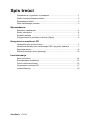 2
2
-
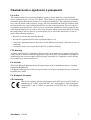 3
3
-
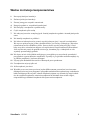 4
4
-
 5
5
-
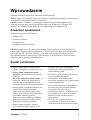 6
6
-
 7
7
-
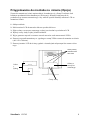 8
8
-
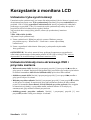 9
9
-
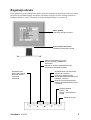 10
10
-
 11
11
-
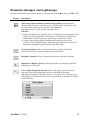 12
12
-
 13
13
-
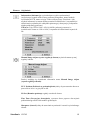 14
14
-
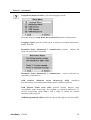 15
15
-
 16
16
-
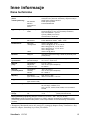 17
17
-
 18
18
-
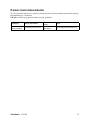 19
19
-
 20
20
-
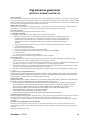 21
21
-
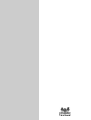 22
22
ViewSonic VX710 Instrukcja obsługi
- Kategoria
- Telewizory
- Typ
- Instrukcja obsługi